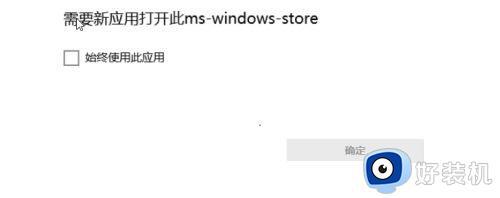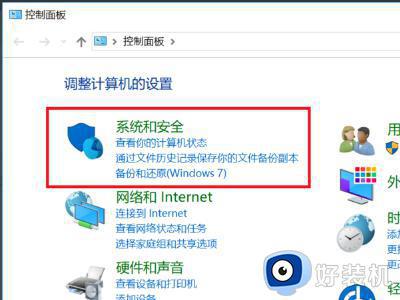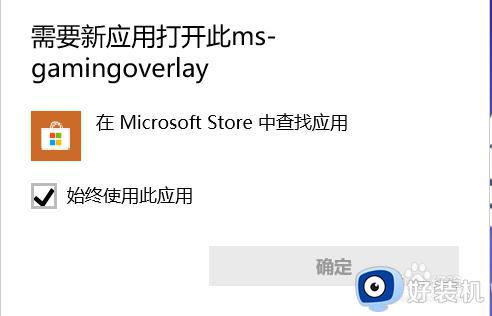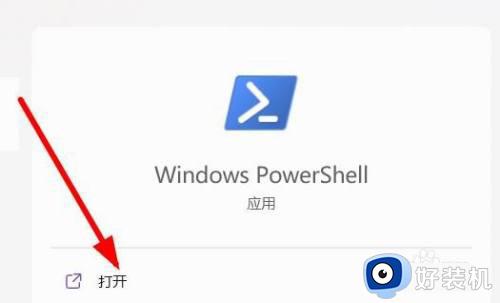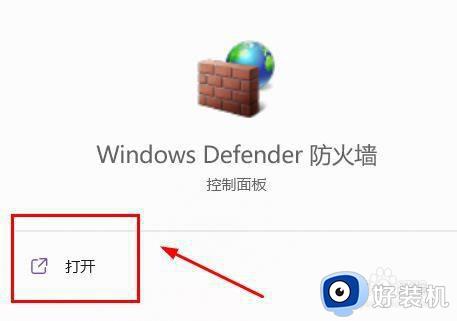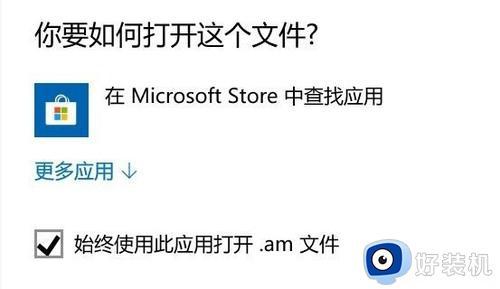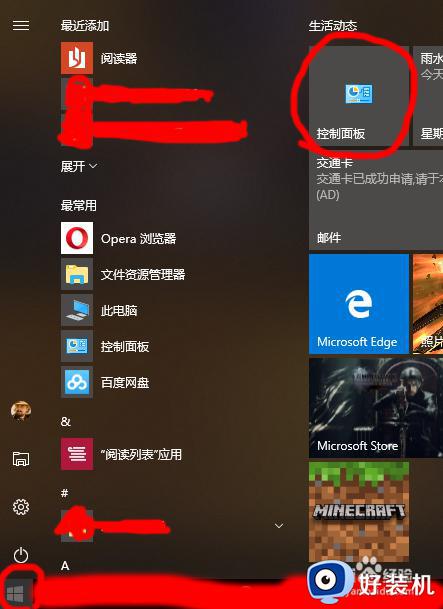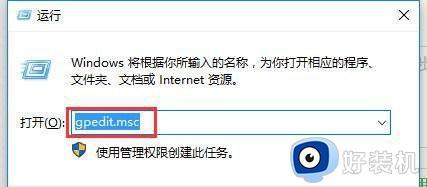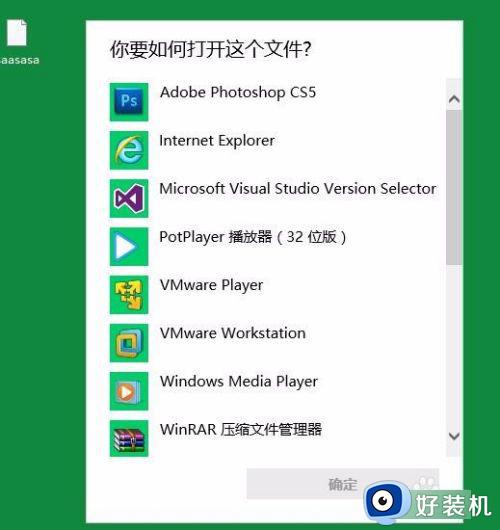win10需要新应用打开此ms-gaming怎么办?win10提示“需要新应用打开此ms-gamingoverlay”如何解决
时间:2024-04-21 11:50:14作者:huige
最近有部分win10纯净版系统用户反映说遇到这样一个现象,就是电脑游戏时弹出提示需要新应用打开此ms-gaming,很多人遇到这样的问题都不懂该怎么办,经过分析可能是xbox被卸载了,有遇到一样情况的用户们可以跟随着笔者一起来看看win10提示“需要新应用打开此ms-gamingoverlay”的详细解决方法。
一、win10
1、首先点击开始菜单,进入系统设置。
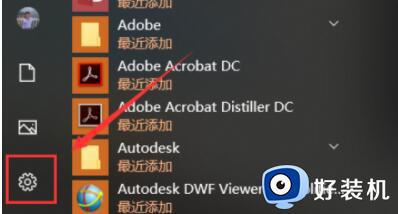
2、然后在设置中进入“游戏设置”。
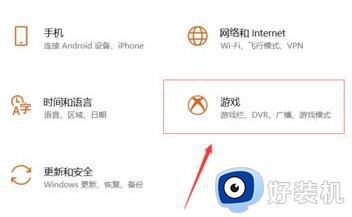
3、然后在游戏栏中将“使用游戏栏录制游戏剪辑、屏幕截图和广播”关闭即可。
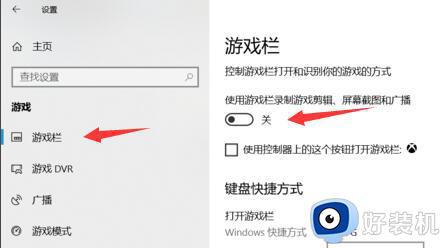
二、win11
1、首先同样是进入系统“设置”。
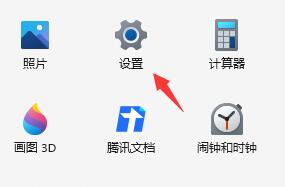
2、然后进入左侧的“游戏”。
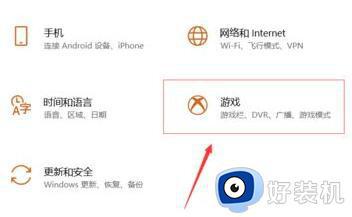
3、再进入右侧的“屏幕截图”。
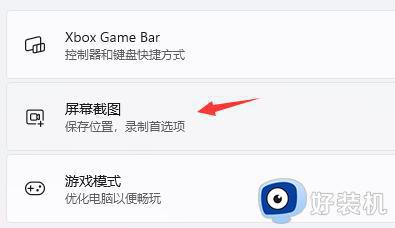
4、接着在录制偏好设置中关闭“录制游戏过程”就可以了。
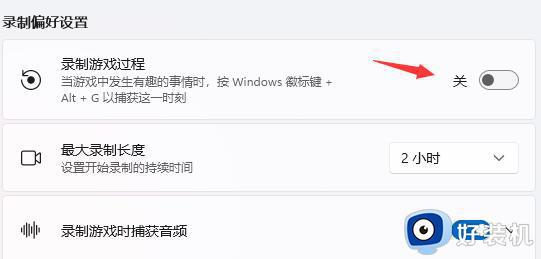
上述给大家介绍的就是win10需要新应用打开此ms-gaming的详细解决方法,有遇到一样情况的用户们可以参考上述方法步骤来进行解决,希望帮助到大家。